CloudflareとLet's EncryptでWebサイトをHTTPS化した
これまで HTTP でホストしていた研究会サイト sigpx.org と個人サイト junkato.jp を HTTPS 化しました。前者は Cloudflare、後者は Let's Encrypt を使いました。どちらも無料でした。
できれば Cloudflare で統一したかったのですが、事情があって別々の方法を取りました。また、手順自体はシンプルだったのですが、単純に移行するとはてなブックマークや Facebook の Like などが引き継がれないので、その対応が少々面倒くさかったです。
Cloudflare で GitHub Pages を SSL 化
SIGPX の Web サイトは GitHub Pages でホストしています。GitHub Pages は github.io のサブドメインであれば SSL でアクセスできます(例: https://sigpx.github.io)が、独自ドメインを使うと直接は SSL 化できません。
Cloudflare を使った具体的な SSL 化の方法についてはすでに日本語の記事が Qiita などにあがっているのでそれを参照すると簡単だと思いますが、英語なら Cloudflare 自身の ブログ記事もあります。
仕組みとしては、独自ドメインの名前解決をするときに Cloudflare のネームサーバを見に行くようにすることで、HTTP であれ HTTPS であれ、アクセス時に GitHub Pages のサーバではなく Cloudflare のサーバへアクセスが飛ぶようにしています。
そして、以下のように、Cloudflare がリバースプロキシとなってブラウザと GitHub Pages サーバ間の接続を仲介することで、もともとの GitHub Pages と同じコンテンツへのアクセスが可能となっています。
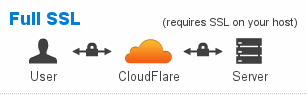
設定の途中で、独自ドメイン契約先でネームサーバの設定を変更する作業が必要です。お名前.comの場合は、「ドメイン設定」「ネームサーバーの設定」「ネームサーバーの変更」からネームサーバーを CloudFlare に指定されたものに変更します。
最終的に Cloudflare 上の DNS に関する設定は次のようになります。
あとはサイト上で参照しているすべてのリソースが HTTPS で統一されていることを確認します。(そうしないとブラウザのアドレスバーに「安全でない通信路」の情報が出続けます。)
GitHub Pages も Cloudflare も無料の範疇で転送データ量の制限などがあるようですが、ふつうに使うぶんには全く問題なさそうです。
Let's Encrypt でさくらインターネットの共有サーバ上のサイトを SSL 化
さくらインターネットのスタンダードプランでホストしている個人サイト junkato.jp も Cloudflare で SSL 化できれば簡単だったのですが、そうはいきませんでした。設定後、Cloudflare の「Error 1000」が出るようになったのです。まったく同じ問題で困った人のブログ記事があって助かりました。記事から引用すると、起きている現象は以下のとおりです。
- クライアントがさくらのレンタルサーバ(https)に対して要求を送信する
- さくらのレンタルサーバ(https)の 443 番ポートは 80 番ポートへのプロキシなので名前解決を行う
- 名前解決した結果、当然 CloudFlare の IP アドレスが返ってくるので、そのアドレスを使用し http で接続を試みる
- CloudFlare(http)はさくらのレンタルサーバ(http)へ接続を試みてコンテンツを取得する
後で知ったのですが、サイト全体を WordPress で運用している場合はさくらインターネットの公式プラグインがあるようです。自分の場合はそうではなかったので、Cloudflare を諦めて Let's Encrypt で証明書を取ることにしました。
SSL 化自体は、Qiita で「さくらレンタルサーバーに独自 SSL「Let's Encrypt」導入(Windows10 編)」という記事を書いている方がいたので手順に従うだけでとても簡単でした。
はてなブックマークと Facebook Likes
Web ページの URL が変わる(http が https になる)ので、これまでのブックマーク数や Likes は引き継げません。ただ、見た目上引き継ぐことはできます。
はてなブックマークの場合はウィジェット表示部の a タグに data-hatena-bookmark-url 要素を設定するとブックマーク対象の URL を変更できます。(ボタン設置用フォームの「保存する URL」欄に対応)
Facebook の場合は同様に data-href 要素を設定します。(Share Button Configuratorの URL to share に対応)
静的なページの場合は個別にこの対応をしていけばよいのですが、問題は WordPress で運用しているブログ(このページ)でした。HTTPS 化する前のページは HTTP の URL で、HTTPS 化したあとのページは HTTPS の URL でシェアボタンの類を設置したいので、利用しているWP Social Bookmarking Lightのソースコードを編集して対応しました。
変更点は以下のとおり:
日付の判定はService.php の 50 行目で行っています。
そんなわけで、意外と考えることは多かったですがちゃんと HTTPS 化できました。Let's Encrypt の証明書更新も自動化したいのですが、さくらインターネット側が API のようなかたちで対応してくれないと難しいかもしれません。(ヘッドレスブラウザでログインから自動化する?)
 トップ
トップ